首页 > Python资料 博客日记
手把手教你使用anaconda安装pytorch环境(适合新手)
2024-02-25 18:00:05Python资料围观219次
一.首先先检查自己的显卡驱动有没有问题
如果你右键电脑有(nvidia控制面板)则不要以下操作
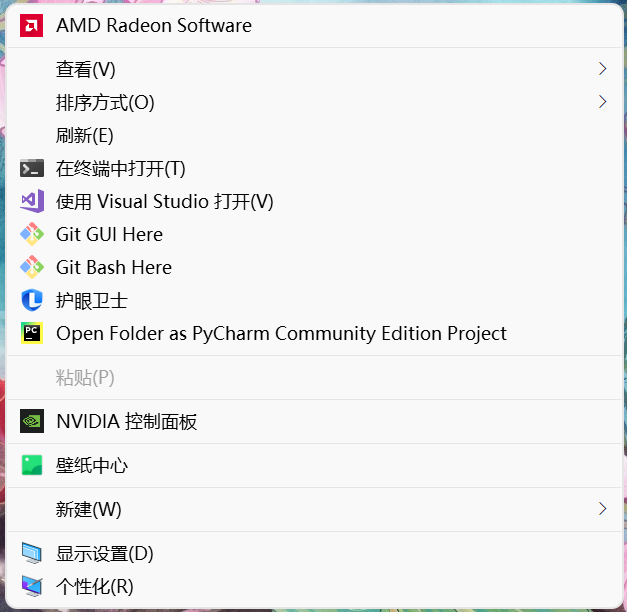
没有的话需要进行以下操作
(右键此电脑,找到管理然后打开)

找到设备管理器
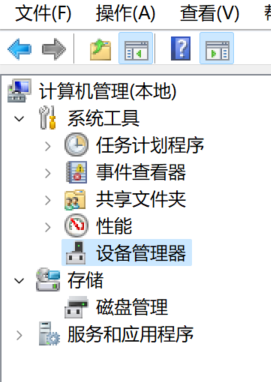
找到显示适配器(这里会有你的显卡型号)

根据以上的信息以后我们就可以对应我们的显卡去英伟达官网上去找相对应的显卡驱动更新或者下载了。
显卡驱动的下载地址
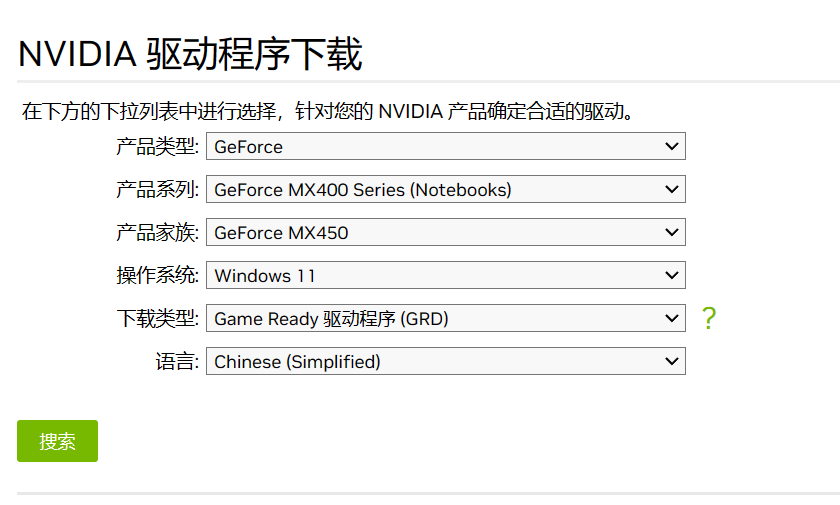
安装好了显卡驱动以后,我们按下win+R组合键,打开cmd命令窗口,输入如下的命令
nvidia-smi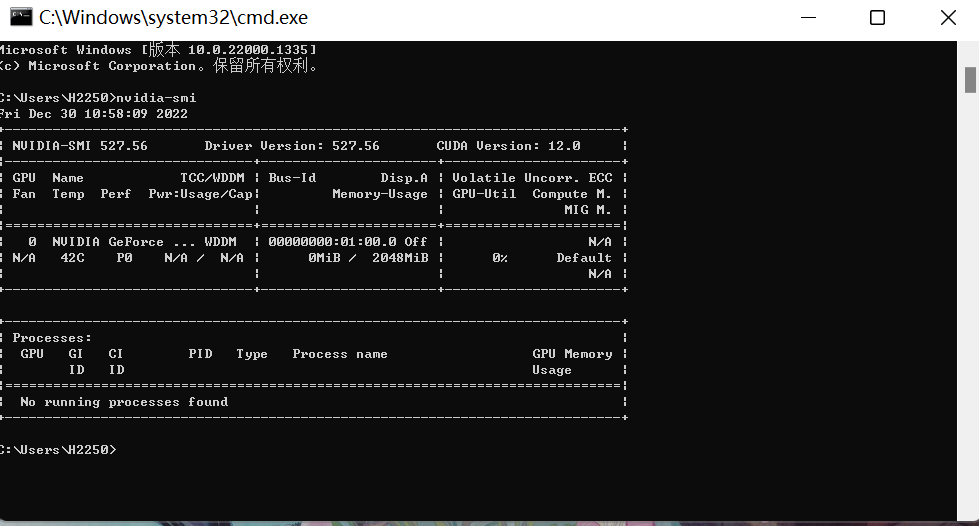
可以看到驱动的版本是527.56;最高支持的CUDA版本是12.0版本,我们就可以根据这个信息来安装环境了。
二.anaconda的安装
去官网下载anaconda的安装包Anaconda | Anaconda Distribution
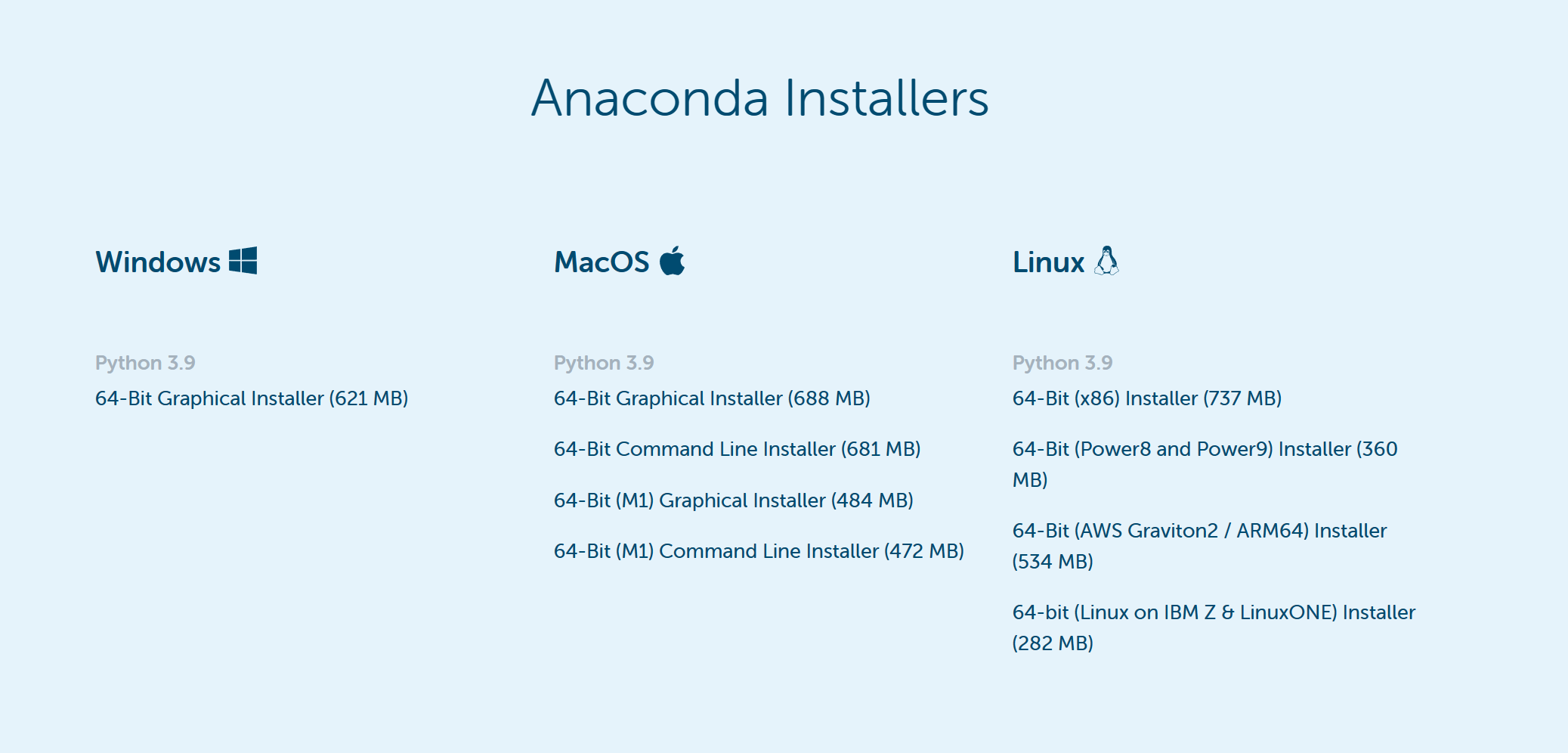
安装
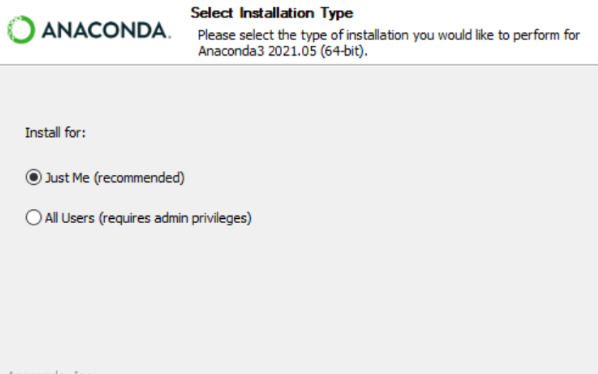
这一步(add)切记选上
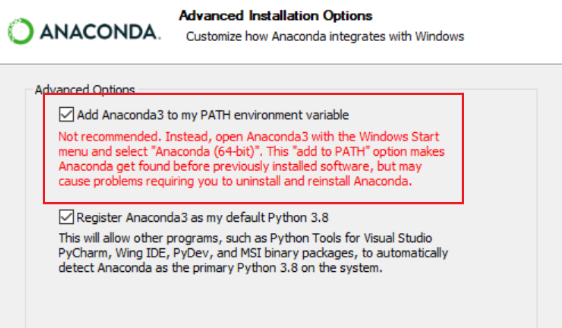
这样我们的anaconda就安装好了
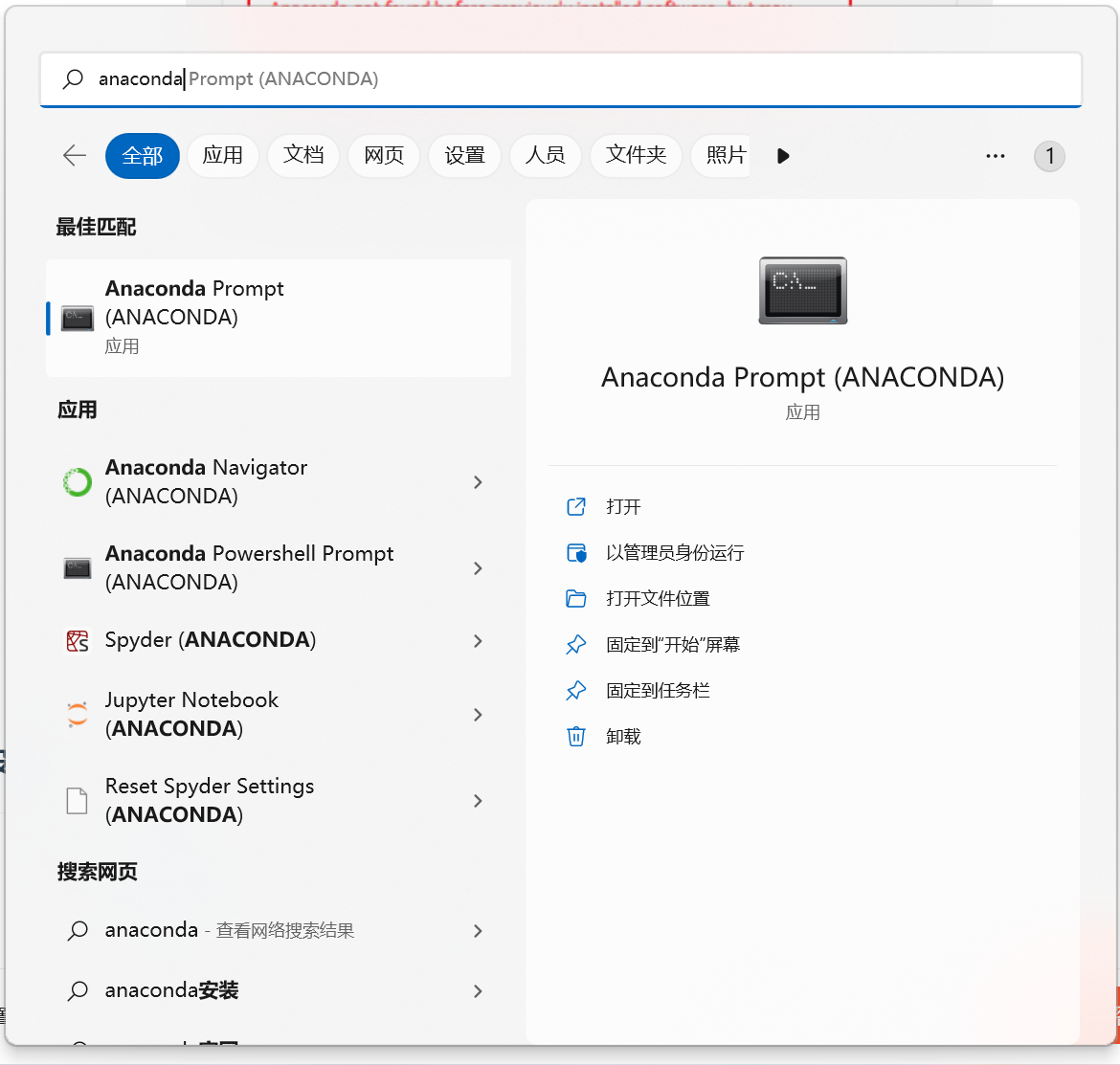
三.pytorch的安装
进入到anaconda prompt
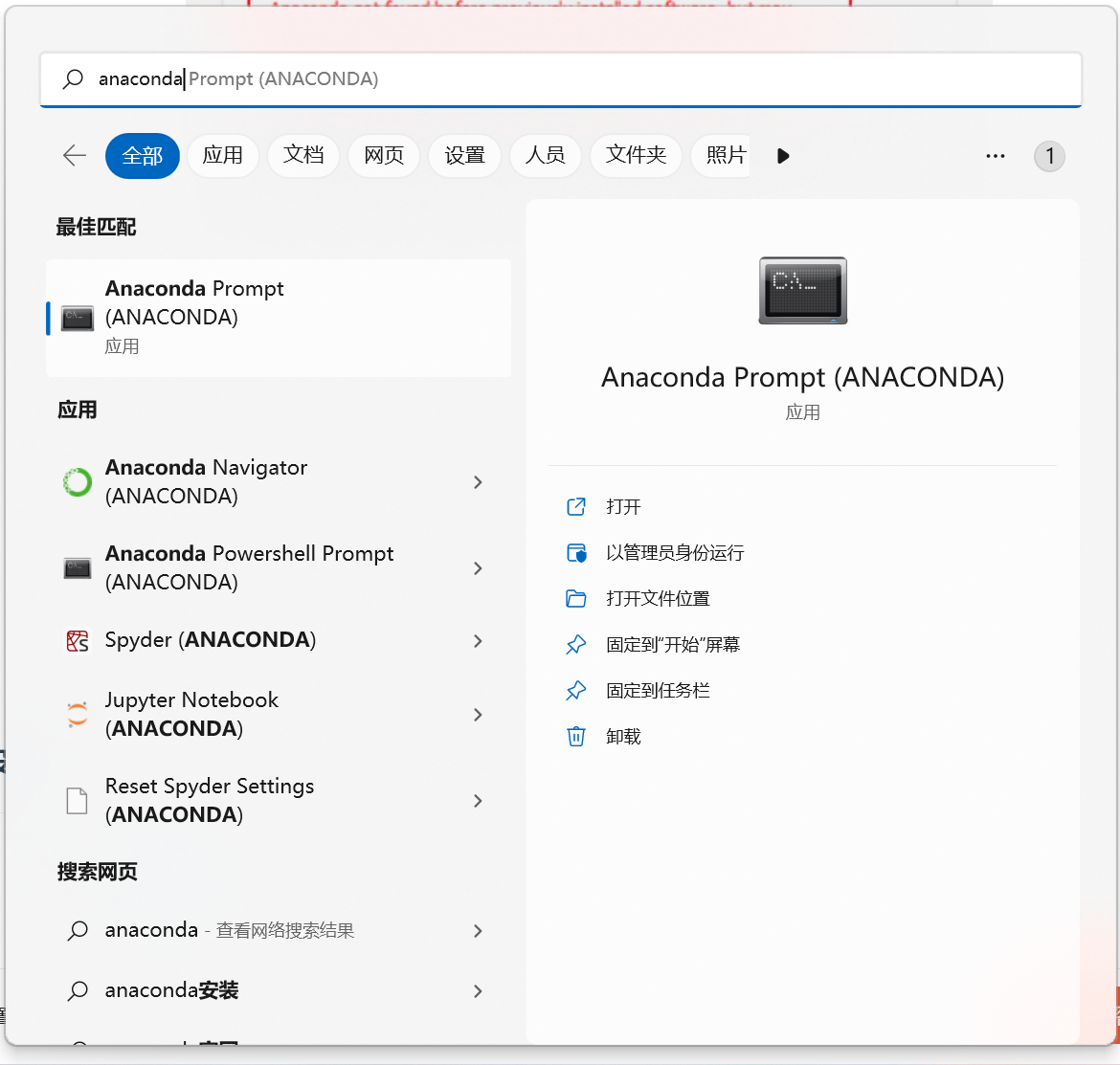
执行代码
conda env list执行完代码你可以看到你在anaconda下建立的虚拟环境(这是我已经创建好的有paddle、pytorch等)
如果你是第一次安装好的话 那么你只会有一个base环境
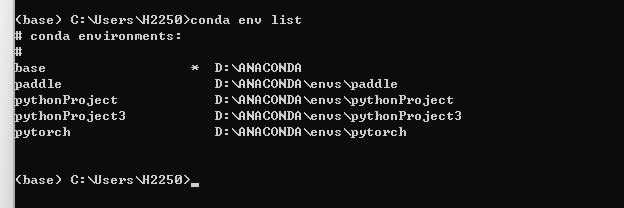
这时候我们创建我们自己的pytorch环境(这里我们可以指定python版本号,例如我的是python3.9)
conda create -n pytorch python=3.9它会让你配置相应环境包 输入y即可(y代表yes)
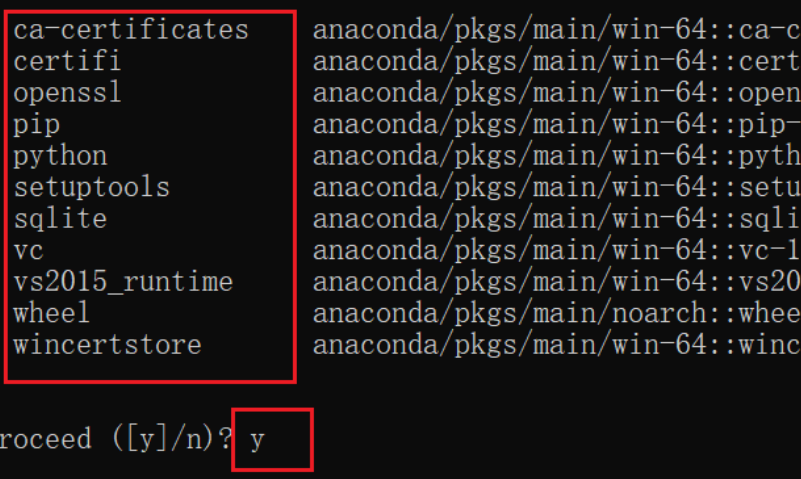
这个时候我们的pytorch环境就建立好了,但是我们需要进去配置深度学习相应的包
首先我们得进去pytorch环境中去
conda activate pytorch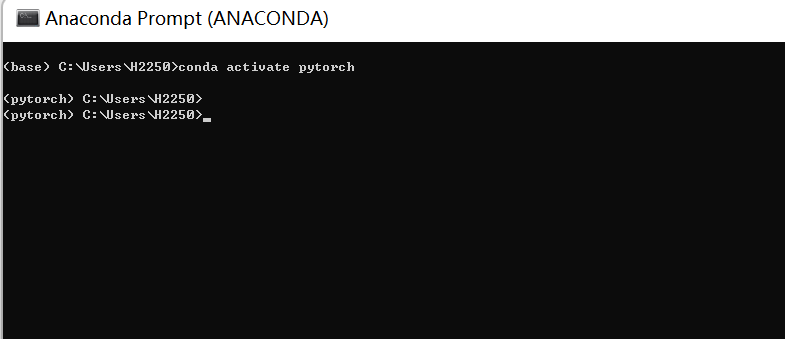
下载相关的环境包是比较慢的,所以我们给环境换源,在pytorch环境下执行如下的命名给环境换清华源。
conda config --add channels https://mirrors.tuna.tsinghua.edu.cn/anaconda/pkgs/free/
conda config --add channels https://mirrors.tuna.tsinghua.edu.cn/anaconda/pkgs/main/
conda config --add channels https://mirrors.tuna.tsinghua.edu.cn/anaconda/cloud/pytorch/
conda config --set show_channel_urls yes这时我们再打开pytorch的官网(PyTorch),选择我们的版本
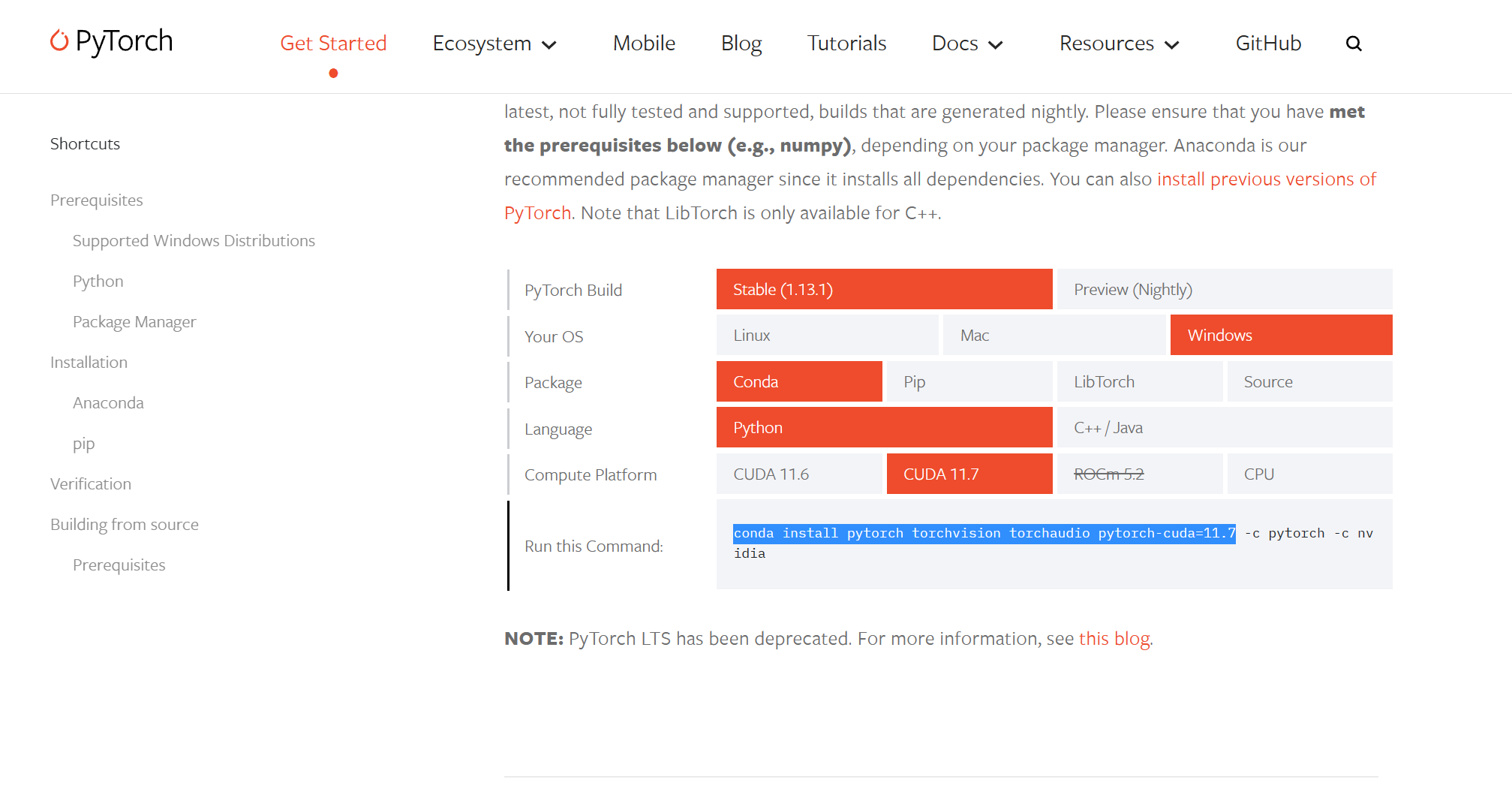
复制好 到我们的pytorch环境下执行
conda install pytorch torchvision torchaudio pytorch-cuda=11.7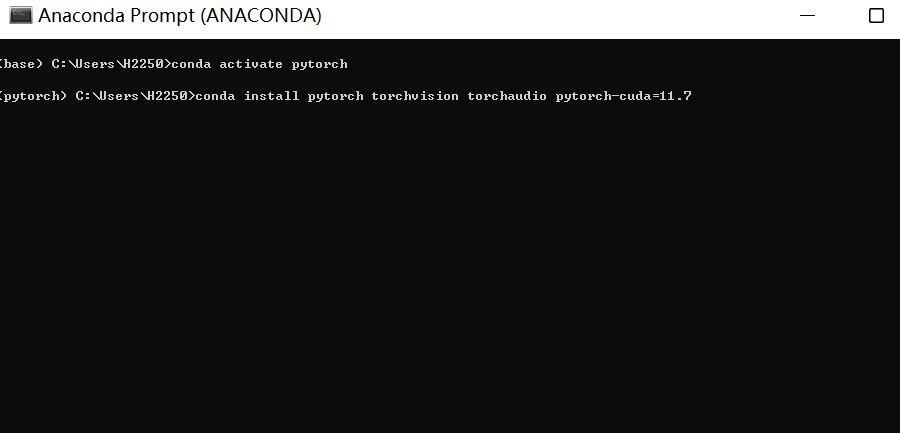
因为我们刚刚进行了换源,不需要把后面的-c pytorch -c nvidia复制过来,那样下载速度会很慢,然后慢慢下载就好啦!
最后可以检查是否安装成功
import torch
print(torch.cuda.is_available())
print(torch.backends.cudnn.is_available())
print(torch.cuda_version)
print(torch.backends.cudnn.version())这里调用python

输出正常,环境搭建完成
在线下载可能会出现一些问题,我这边有适配好的安装包可进行手动安装,具体下载可与我联系。
标签:
上一篇:基于Python的货币识别技术实现
下一篇:YOLOV8最强操作教程.
相关文章
最新发布
- 光流法结合深度学习神经网络的原理及应用(完整代码都有Python opencv)
- Python 图像处理进阶:特征提取与图像分类
- 大数据可视化分析-基于python的电影数据分析及可视化系统_9532dr50
- 【Python】入门(运算、输出、数据类型)
- 【Python】第一弹---解锁编程新世界:深入理解计算机基础与Python入门指南
- 华为OD机试E卷 --第k个排列 --24年OD统一考试(Java & JS & Python & C & C++)
- Python已安装包在import时报错未找到的解决方法
- 【Python】自动化神器PyAutoGUI —告别手动操作,一键模拟鼠标键盘,玩转微信及各种软件自动化
- Pycharm连接SQL Sever(详细教程)
- Python编程练习题及解析(49题)
点击排行
- 版本匹配指南:Numpy版本和Python版本的对应关系
- 版本匹配指南:PyTorch版本、torchvision 版本和Python版本的对应关系
- Anaconda版本和Python版本对应关系(持续更新...)
- Python 可视化 web 神器:streamlit、Gradio、dash、nicegui;低代码 Python Web 框架:PyWebIO
- 相关性分析——Pearson相关系数+热力图(附data和Python完整代码)
- Windows上安装 Python 环境并配置环境变量 (超详细教程)
- Python与PyTorch的版本对应
- Python pyinstaller打包exe最完整教程

